Kindle for PCでソースコードをコピーすると、記号の後などに不要な空白が入ってしまいます。
(あまりネット上に情報がないので、私の環境だけかもしれませんが・・・)
例えばHTMLだと、<の次に空白が入ってしまい、エディタがHTMLだと理解してくれなかったりしました。
毎回ソースコードを手打ちで書くのも面倒なので、解決策を探したところ、メモとハイライトのページを使うとうまくいくようなので、紹介します。
Kindle for PCからメモをとる
まずはKindle for PCでソースコードをメモにとります。
コピーしたいソースコードを選択しましょう。
その際、とったメモをオンラインですぐに確認したいため、ページの同期も行います。
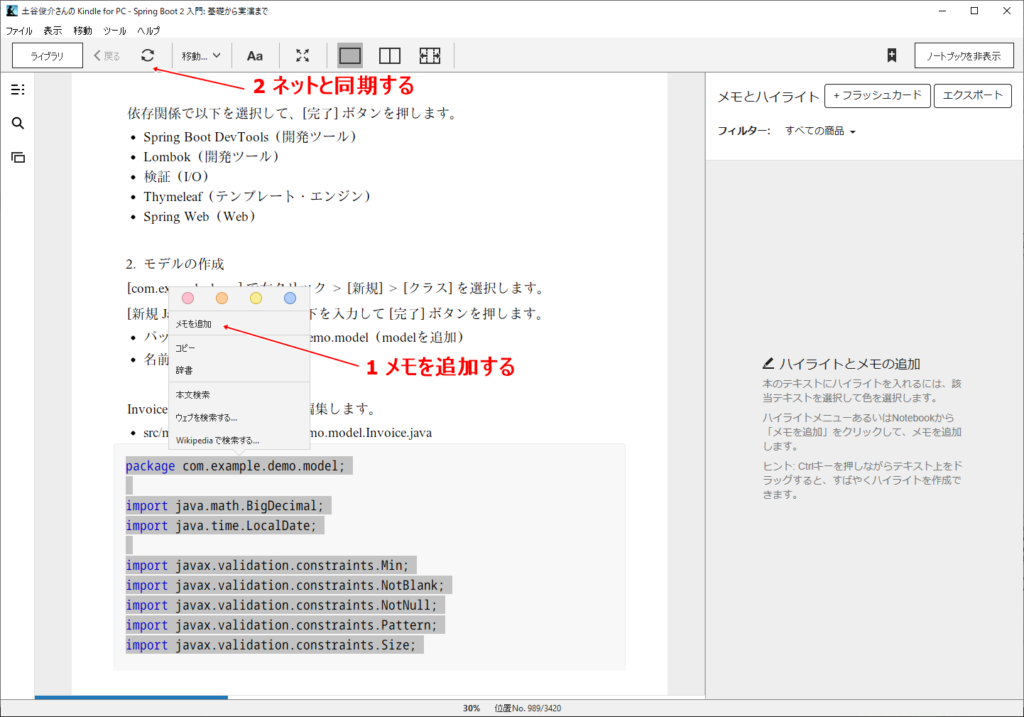
これで準備が整いました。
ソースコードをコピーする
先程メモにとったソースコードは、メモとハイライトというページからコピーできる状態になっています。
このページを開いて、必要なソースコードをコピーしましょう。
残念ながら、この手順だと改行が消えてしまいます。
大抵のエディタにはソースコードの自動整形機能がついているはずなので、うまく利用しましょう。
例えばEclipseならば、「Ctrl + Shift + F」とすればファイル全体を整形してくれます。
「{エディタ名} + 自動整形」とかで検索すればやり方は分かるはずです。
おすすめ記事
フリーランスとして独立することを考えているなら、テックビズをお勧めしています。現在私も契約中です。具体的なおすすめ具合は姉妹サイト「TECHBIZ nut」の次の記事を御覧ください。
また、契約には至りませんでしたがMidworksも対応が丁寧でした。
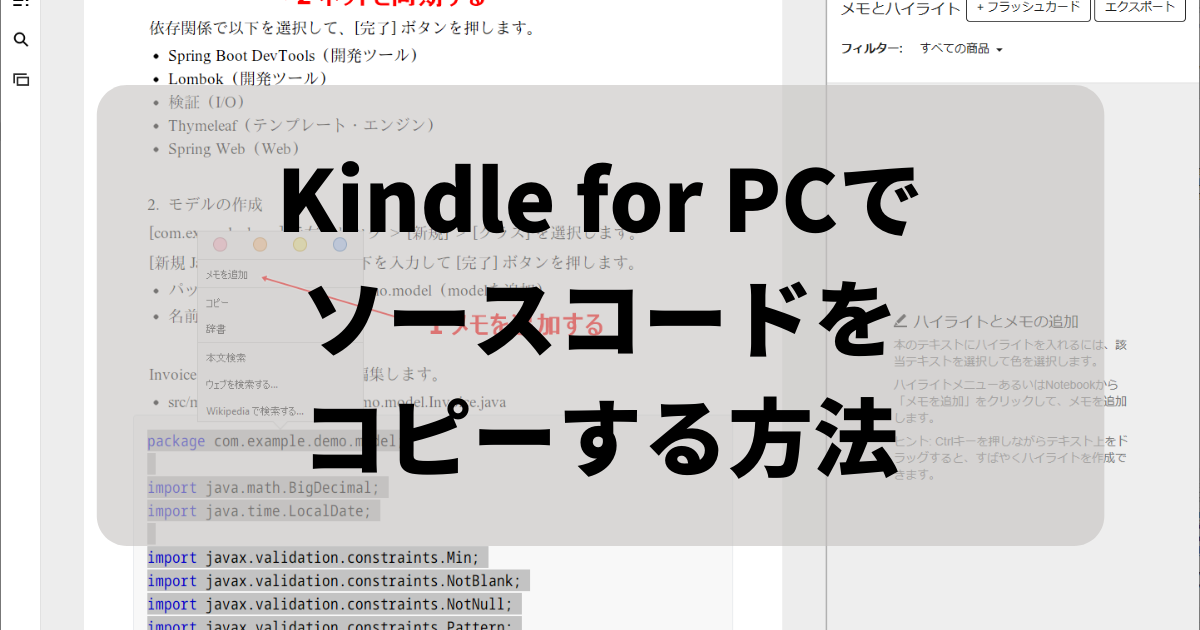


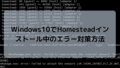

コメント